Beveiligingsgegevens en verificatiecodes voor Microsoft-accounts
Applies To
Microsoft account Dashboard Microsoft-accountEen nieuwe manier toevoegen om u aan te melden
Een nieuwe manier toevoegen om uw aanmelding te verifiëren:
-
Meld u aan bij de pagina Geavanceerde beveiligingsopties van uw Microsoft-account.Aanmelden
-
Selecteer Een nieuwe manier toevoegen om u aan te melden of te verifiëren kies vervolgens hoe u beveiligingscodes wilt ontvangen.
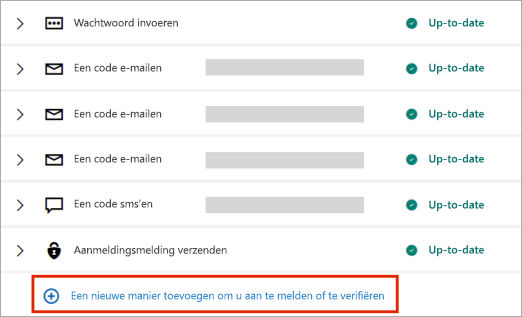
Notities: U kunt maximaal 10 verschillende manieren toevoegen om aanmelding te verifiëren, waarbij u kunt kiezen uit:
-
Een e-mailadres of telefoonnummer. Het hoeft niet van u te zijn. U hoeft er alleen toegang toe te hebben als u het wilt gebruiken om uw account te verifiëren. Het kan handig zijn om contactgegevens toe te voegen voor uw partner of een gezinslid dat toegang heeft tot uw account in geval van nood. VOIP-nummers kunnen niet worden toegevoegd als een manier om u aan te melden of verificatiecodes op te halen.
-
Een verificator-app zoals Microsoft Authenticator die eenvoudigere verificatie kan bieden en waarmee u zich kunt aanmelden, zelfs als het verificatieapparaat offline is.
-
Een wachtwoordsleutel. Wachtwoordsleutels zijn veilige, phish-bestendige vervangingen voor uw wachtwoord, wat betekent dat ze niet kunnen worden geraden of gestolen. U gebruikt uw gezicht, vingerafdruk of pincode van het apparaat om u aan te melden. Meer informatie.
-
-
We sturen een beveiligingscode naar het nieuwe nummer of e-mail om te bevestigen. Voer deze code in wanneer hierom wordt gevraagd en selecteer vervolgens Volgende.
-
Zo simpel is het! De volgende keer dat u een aanmeldingsverificatiecode nodig hebt, wordt de nieuwe optie weergegeven.
Belangrijk: Zorg ervoor dat de lijst met telefoonnummers of e-mailadressen die u gebruikt om te controleren of de aanmelding is bijgewerkt. Als u het e-mailadres van uw werk of school wijzigt, hebt u mogelijk geen toegang tot uw account.
Wanneer u zich aanmeldt bij uw Microsoft-account, vragen we mogelijk om extra bewijs dat u het echt bent.
We sturen een code naar de e-mailadressen en telefoonnummers die in uw account worden vermeld. Wanneer u met de code reageert, weten we dat u het bent.
Als u problemen ondervindt bij het ophalen van een code, leest u Problemen met verificatiecode oplossen.
Zie ook
Een verificatiemethode voor aanmelding verwijderen
Het e-mailadres of telefoonnummer voor uw Microsoft-account wijzigen
Een e-mailadres of telefoonnummer toevoegen aan uw Microsoft-account
Meer hulp nodig?
Problemen met verificatiecodes oplossen
Neem contact op met ondersteuning.
Voor technische ondersteuning ga je naar Contact opnemen met Microsoft-ondersteuning, voer je je probleem in en selecteer je Hulp vragen. Als u nog steeds hulp nodig hebt, selecteert u Contact opnemen met de ondersteuning om te worden doorgeleid naar de beste ondersteuningsoptie.










